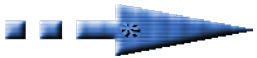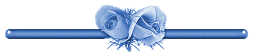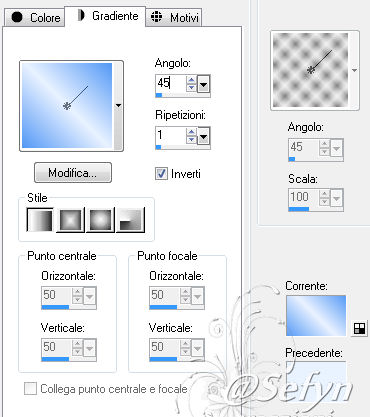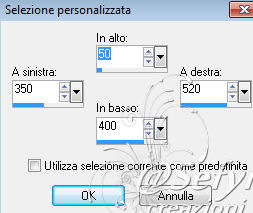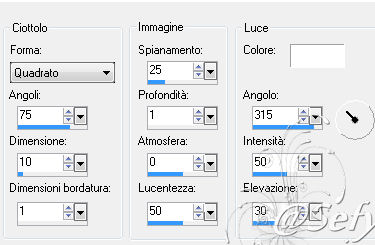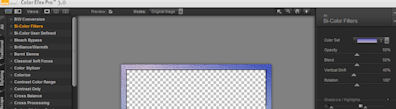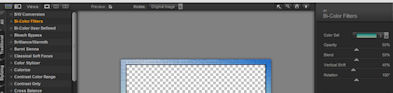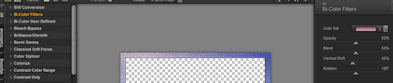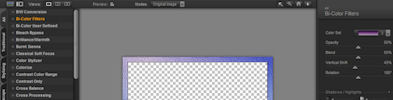Questo tutorial è stato creato dalla fantasia di @Sefyn
che ne detiene tutti i diritti
E' vietato
copiare, linkare questo tutorial in
Forum o siti
senza la mia
autorizzazione e consenso.
Ogni
somiglianza con altri tutorial è puramente casuale
Le immagini /
materiale / plug-in usato / frasi sono Copyright
dei rispettivi autori
e legittimi proprietari, queste sono state reperite in rete.
Creato con Paint Shop
Pro X2
ma può essere eseguito anche con le altre
versioni di PSP
MATERIALI
 Tube donna,tube cerchio
Tube donna,tube cerchio
Il mio tube donna è di *SEFYN*
Il mio tube cerchio è di *GUISMO*
EFFETTI PSP
Filtri : Plugin - Nik Color Efex
Plugin - FM Tile Tools
Qui
Servirà anche Animator Shop
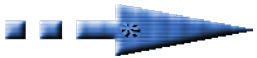
Porta con te il gioiello e utilizzalo come segnaposto
( Basta cliccare e si muove )
Istallate i filtri, nelle corrispondenti cartelle
Aprite il tube in PSP, duplicatelo e chiudete l' originale
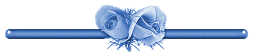
PASSO 1
Mettete come colore di primo piano #e9f2ff
Colore di sfondo #5398f5
Passa il colore di primo piano a gradiente - con questo settaggio
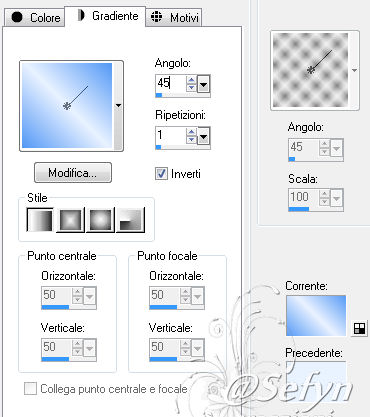
File ~ nuovo 800 pz x 600 trasparente
Riempi la tela con il gradiente
PASSO 2
Livello nuovo livello raster
Strumento di selezione rettangolare - Selezione personalizzata
con questo settaggio
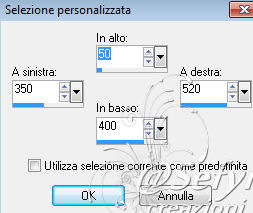
Riempi la selezione con il gradiente
Effetti - Effetti di trama - Ciottoli
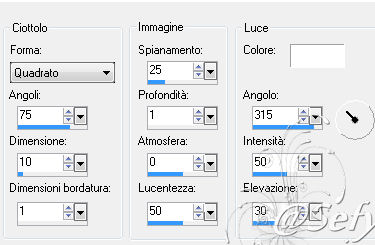
Selezione - Deseleziona
PASSO 3
Filtro : Effetti Plugin - FM Tile Tools - Blend Emboss - Defaunt
Effetti 3D - sfalza ombra
3_ -3_ 100_ 6 colore nero - anche in negativo
Opacità 55
Posizionalo come tag finita
Livello - Duplica -immagine rifletti
PASSO 4
Apri il tube del disco - e vai a Modifica - Copia
Torna al tuo lavoro e vai a - Modifica Incolla cone nuovo livello
Posizionalo come immagine finita
Effetti 3D - sfalza ombra 4_ 4_ 50_ 5 colore nero - anche in negativo
Opacità 58
PASSO 5
Duplica questo livello 3 volte, in modo da avere 4 cerchi
Attivare il primo livello del cerchio, dal basso
Immagine - ruota per gradi

Rinomina questo livello - cerchio 1
Attivare il secondo livello del cerchio, dal basso
Immagine - ruota per gradi come sopra, ma mettere 90 invece di 45
Rinomina questo livello - cerchio 2
Attivare il terzo livello del cerchio, dal basso
Immagine - ruota per gradi come sopra, ma messo 135 invece di 90
Rinomina questo livello - 3 cerchio
Attivare il quarto livello del cerchio, dal basso
Immagine - ruota per gradi come sopra, ma messo 180 invece di 135
Rinomina questo livello - cerchio 4
Chiudere questi 4 livelli
PASSO 6
Apri il tube donna - e vai a Modifica - Copia
Torna al tuo lavoro e vai a - Modifica Incolla cone nuovo livello
Posizionalo come immagine finita
Effetti 3D - sfalza ombra 2_ 2_ 50_ 5 colore nero
PASSO 7
Livello - Nuovo livello raster
Immagine - Dimensione tela

Selezione - Seleziona tutto
Selezione - Modifica - Contrai 30px;
Selezione - Inverti
Riempire la selezione con il gradiente
Effetti - Effetti di trama - Ciottoli

Effetti 3D - sfalza ombra
1_ 1_ 100_ 6 colore nero - anche in negativo
Selezione - Deseleziona
PASSO 8
Duplica questo livello 3 volte, in modo da avere 4 livelli
Attivare il primo livello, dal basso
Effetti Plugin - Nik Color Efex
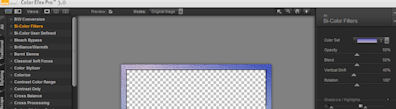
Rinomina questo livello - 1
Attivare il secondo livello, dal basso
Effetti Plugin - Nik Color Efex
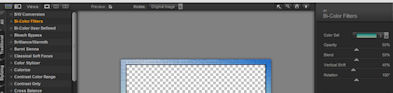
Rinomina questo livello - 2
Attivare il terzo livello, dal basso
Effetti Plugin - Nik Color Efex
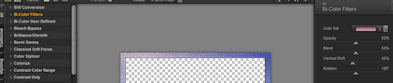
Rinomina questo livello - 3
Attivare il quarto livello, dal basso
Effetti Plugin - Nik Color Efex
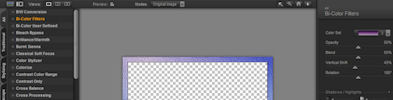
Rinomina questo livello - 4
Chiudere questi 4 livelli
PASSO 9
Aggiungi su un Nuovo Livello una scritta
Livello - nuovo livello raster
Firma il tuo lavoro e aggiungi il mio Watermark
PASSO 10
Animazione
Aprire il livello 1 cerchio ed evidenzialo
Aprire il livello 1
Modifica- copia speciale - copia unione
Andare in Animator Shop Incolla come nuova animazione
PASSO 11
Tornare in PSP
Chiudere il livello 1 cerchio
Aprire il livello 2 cerchio ed evidenzialo
Chiudere il livello 1
Aprire il livello 2
Modifica- copia speciale - copia unione
Andare in Animator Shop
Modifica - incolla dopo il fotogramma corrente
PASSO 12
Tornare in PSP
Chiudere il livello 2 cerchio
Aprire il livello 3 cerchio ed evidenzialo
Chiudere il livello 2
Aprire il livello 3
Modifica- copia speciale - copia unione
Andare in Animator Shop Modifica - incolla dopo il fotogramma corrente
PASSO 13
Tornare in PSP
Chiudere il livello 3 cerchio
Aprire il livello 4 cerchio ed evidenzialo
Chiudere il livello 3
Aprire il livello 4
Modifica- copia speciale - copia unione
Andare in Animator Shop Modifica - Incolla dopo il fotogramma corrente
PASSO 14
Modifica Seleziona tutto - proprietà fotogramma 15
PASSO 15
Visualizza animazione
File salva con nome e salva il lavoro in formato Gif
Mi auguro ti sia divertito ad eseguirlo
Grazie da Sefyn
@Graphic e Webmaster Sefyn - 2015
<> Torna Su
<>
I miei Tutorial sono
regolarmente Registrati:


Menu
 Tube donna,tube cerchio
Tube donna,tube cerchio